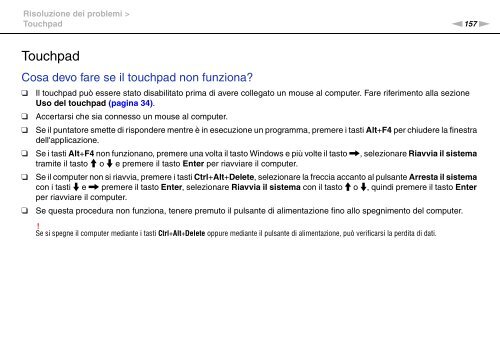Sony VPCEC1A4E - VPCEC1A4E Istruzioni per l'uso Italiano
Sony VPCEC1A4E - VPCEC1A4E Istruzioni per l'uso Italiano
Sony VPCEC1A4E - VPCEC1A4E Istruzioni per l'uso Italiano
You also want an ePaper? Increase the reach of your titles
YUMPU automatically turns print PDFs into web optimized ePapers that Google loves.
Risoluzione dei problemi ><br />
Touchpad<br />
n157<br />
N<br />
Touchpad<br />
Cosa devo fare se il touchpad non funziona?<br />
❑<br />
❑<br />
❑<br />
❑<br />
❑<br />
❑<br />
Il touchpad può essere stato disabilitato prima di avere collegato un mouse al computer. Fare riferimento alla sezione<br />
Uso del touchpad (pagina 34).<br />
Accertarsi che sia connesso un mouse al computer.<br />
Se il puntatore smette di rispondere mentre è in esecuzione un programma, premere i tasti Alt+F4 <strong>per</strong> chiudere la finestra<br />
dell'applicazione.<br />
Se i tasti Alt+F4 non funzionano, premere una volta il tasto Windows e più volte il tasto ,, selezionare Riavvia il sistema<br />
tramite il tasto M o m e premere il tasto Enter <strong>per</strong> riavviare il computer.<br />
Se il computer non si riavvia, premere i tasti Ctrl+Alt+Delete, selezionare la freccia accanto al pulsante Arresta il sistema<br />
con i tasti m e , premere il tasto Enter, selezionare Riavvia il sistema con il tasto M o m, quindi premere il tasto Enter<br />
<strong>per</strong> riavviare il computer.<br />
Se questa procedura non funziona, tenere premuto il pulsante di alimentazione fino allo spegnimento del computer.<br />
!<br />
Se si spegne il computer mediante i tasti Ctrl+Alt+Delete oppure mediante il pulsante di alimentazione, può verificarsi la <strong>per</strong>dita di dati.